【教學】不透過剪輯軟體,合併被攝錄影機自動分割的影片檔

背景說明:
硬碟、記憶卡的常見檔案格式有兩種,分別是”FAT32”以及”exFAT”(exFAT在有的作業系統會寫成FAT64,兩者是一樣的),電腦在做格式化時,可以選擇要格式化成FAT32或exFAT,但是若用相機內建功能來做格式化,通常無法自己選FAT32或exFAT,而是看相機內建的設定。此外如Windows系統常見的"NTFS",或是其他Mac作業系統特有的格式,在此不討論。
而已經格式化過的磁碟如果要更改檔案系統,必須再次格式化抹除所有資料,無法在保留資料的前提下直接更改。
FAT32與exFAT(FAT64)的差異
FAT32相容性較佳,較老舊的相機也能使用,但最大的缺點就是「單一檔案大小不能超過4GB」,這在長時間錄影時會有明顯影響。
如下圖,明明是同一次錄影而且中間沒有按下停止錄影鍵,但是攝影機卻自動把影片依序,大約每4GB切成一個檔案。
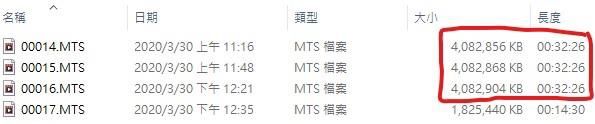
若是使用exFAT格式的記憶卡,則就能保持為同一個影片檔,不會被分段(看相機機種決定,有的數位相機是設計成,如果SD記憶卡是64GB以上,會格式化成exFAT;若是32GB,則格式化成FAT32)。
以JVC的GZ-E100WU這台DV攝影機為例,若用DV本身來格式化「64GB以上」的記憶卡,就會自動格式化為exFAT格式。但若是32GB的記憶卡,就會是FAT32。因此,若要在DV使用32GB的記憶卡,就必須用電腦進行格式化。
但若有時候不得已必須用FAT32格式的記憶卡來長時間錄影,手邊正好只有這種記憶卡、又不方便另外以電腦格式化,而必須以FAT32格式錄影,就必須事後把被分段的影片拼湊起來。
注意:不要直接用剪輯軟體來拼接,因為銜接斷點還是會有掉格,甚至出現過無法讀取導致轉檔停擺的例子。
前言結束,現在進入正題:
如何拼接被攝錄影機自動分段的檔案(不需要安裝額外程式)
- 假設這次有四個檔案要拼接,分別為01.MTS、02.MTS、03.MTS、04.MTS。
- 在「我的電腦」C硬碟開一個資料夾,檔名不要中文、必須直接開在C硬碟底下(不要再開多層資料夾、也不要開在桌面或其他地方)假設示範資料夾為movie。
- 把上述四個影片檔複製到C硬碟下的movie資料夾中,也就是 C:\movie。
- 打開「命令提示字元」(有兩種做法):
在Windows「開始」按右鍵,直接選「命令提示字元」,或在「開始」按右鍵選「執行」,輸入"cmd"按確定。 - 會跑出一個黑畫面的視窗,依以下指令操作。注意符號一律半形、換行表示要按enter。(用手機的讀者這邊建議把手機橫拿來看,注意第三行"copy /b……"那一整串都不需要換行。)
cd\ cd movie copy /b 01.MTS+02.MTS+03.MTS+04.MTS final.MTS
接著讓電腦去跑,若檔案較大會需要一點時間,雖然電腦看起來沒反應,但其實沒有當掉。
等到畫面出現訊息:複製了1個檔案,就表示4段影片已經被順利結合成final.MTS了。
注意這種方法只適用於被DV自動分段的檔案,如果中間有手動按過停止錄影,那就要用剪輯軟體來拼接了。
封面圖來源:Photo by Samantha Borges on Unsplash
Like my work? Don't forget to support and clap, let me know that you are with me on the road of creation. Keep this enthusiasm together!